- Come risolvere COD Warzone Pacific che non si avvia dopo l’aggiornamento
- Metodo 1: riavviare il dispositivo
- Metodo 2: chiudere i processi in background
- Metodo 3: assicurati che il driver della GPU sia aggiornato
- Metodo 4: verifica l’aggiornamento del sistema operativo
- Metodo 5: esegui il gioco utilizzando i privilegi di amministratore
- Metodo 6: controlla la tua connessione Internet
- Metodo 7: visita DownDetector
- Metodo 8: reinstallare il gioco
- Metodo 9: contattare il team di supporto
C’è stato un tempo in cui Call of Duty era il più grande franchise di giochi. Ma, in questo momento, sembra che la popolarità e l’interesse degli utenti stiano scivolando verso altri giochi più stabili come Battlefield 2042, Pubg, ecc. Ora, perché sta succedendo questo? Ebbene, la risposta è molto semplice! Gli utenti di Call of Duty quasi ogni giorno affrontano nuove sfide durante il gioco.
Tuttavia, parlando del caso recente, i giocatori di COD Warzone Pacific ricevono un aggiornamento e, subito dopo l’aggiornamento, il gioco ha iniziato a bloccarsi e a non avviarsi. Non so perché questo sta accadendo, poiché potrebbe essere possibile che si tratti solo di un problema tecnico e Activision potrebbe risolverlo nei prossimi aggiornamenti.
Ma, fino a quando non lo risolvono con il prossimo aggiornamento della patch, cosa possiamo fare visto che siamo semplicemente seduti ad aspettare fino a quando. Quindi, ecco perché siamo qui con una nuova guida su questo argomento per aiutarvi ragazzi. Pertanto, se riscontri anche l’errore a causa del quale COD Warzone Pacific non si avvia, leggi questa guida fino alla fine.
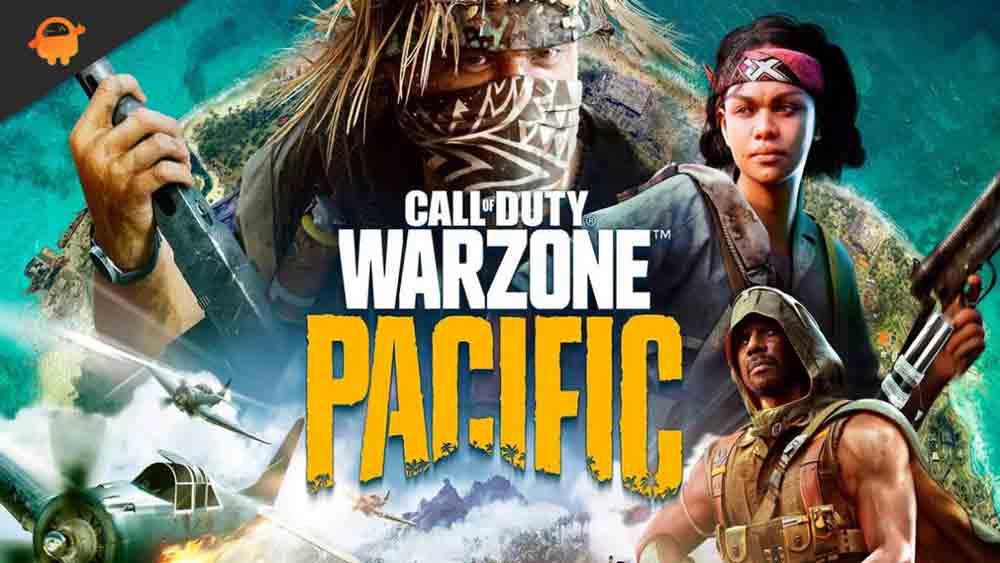
Come risolvere COD Warzone Pacific che non si avvia dopo l’aggiornamento
Se anche tu sei infastidito da questo problema, non preoccuparti perché abbiamo alcune soluzioni per te che possono aiutarti a sbarazzarti rapidamente di questo problema. Quindi, diamo un’occhiata a quei metodi che puoi utilizzare:
Metodo 1: riavviare il dispositivo
La cosa principale che devi provare prima di eseguire qualsiasi altra correzione. Il riavvio del dispositivo aiuterà il sistema a ricominciare da capo per ottenere prestazioni migliori rimuovendo i file temporanei. Quindi, è altamente raccomandato farlo.
Annunci
Metodo 2: chiudere i processi in background
La seconda cosa che devi controllare è se altri processi sono in esecuzione in background. Quindi, nel caso in cui non sai come farlo, segui i passaggi indicati di seguito:
- Per prima cosa, tieni premuto il tasto Ctrl+Maiusc+Esc per aprire il Gestore delle attività.
- Dopodiché, devi passare a processi scheda.
- Quindi, seleziona le applicazioni che desideri chiudere e premi il ultimo compito pulsante.
Metodo 3: assicurati che il driver della GPU sia aggiornato
Hai verificato se è disponibile o meno un aggiornamento del driver GPU? In caso contrario, ti consigliamo di verificarlo. Tuttavia, nel caso in cui non sai come farlo, segui i passaggi che abbiamo menzionato:
- Per prima cosa, apri il Gestore dispositivi.
- Successivamente, fai clic su Adattatore schermo per espanderlo.
- Quindi, seleziona il nome del produttore della tua GPU e fai clic con il pulsante destro del mouse su di esso.
- Successivamente, scegli il Aggiornare opzione dal menu a discesa.
Metodo 4: verifica l’aggiornamento del sistema operativo
Annuncio
Puoi anche assicurarti di mantenere aggiornato il tuo sistema operativo. Molti di noi ignorano sempre questa cosa, ma è molto importante verificare la presenza di aggiornamenti software a intervalli regolari poiché Microsoft lancia sempre nuovi aggiornamenti di patch per correggere alcuni bug e problemi tecnici. Quindi, puoi semplicemente cercare Windows Update nella barra di ricerca e premere il pulsante Verifica aggiornamenti.
Metodo 5: esegui il gioco utilizzando i privilegi di amministratore
Se hai già provato questo metodo, da parte nostra ti consigliamo di eseguire il gioco Warzone Pacific utilizzando i privilegi di amministratore. Quindi, ecco i passaggi che devi seguire:
Annunci
- Prima di tutto, passa con il mouse sul desktop e fare clic con il pulsante destro del mouse sui Warzone .exe icona.
- Quindi, vedrai un menu a discesa; da quello seleziona il Esegui come amministratore opzione.
- Ora, il tuo gioco verrà eseguito con i privilegi di amministratore e probabilmente il problema verrà risolto.
Metodo 6: controlla la tua connessione Internet
A volte, il problema di avvio di Warzone pacific non può verificarsi solo perché la tua connessione Internet funziona. Tuttavia, ecco perché ti consigliamo di aprire il sito Web del tester di velocità Ookla e controllare la velocità della tua connessione WiFi.
Metodo 7: visita DownDetector
Ancora, non trovi fortuna? Potrebbe essere possibile che i server di gioco vengano eseguiti per scopi di manutenzione dalla fine dello sviluppatore. Quindi, c’è un sito Web chiamato DownDetector che ti dirà che se ci sono altri giocatori che segnalano questo problema.Nel frattempo, se riscontri un problema con i server, devi attendere che i server tornino attivi.
Metodo 8: reinstallare il gioco
Siamo profondamente dispiaciuti se nulla ti aiuta a correggere l’errore di avvio del gioco. Ma è rimasta un’altra soluzione che puoi provare a eliminare questo problema. Siamo praticamente sicuri che questo ti aiuterà sicuramente. Quindi, devi reinstallare di nuovo il gioco sul tuo dispositivo. Molti utenti in passato hanno riferito che questo li ha aiutati a risolvere questo problema.
Annunci
Metodo 9: contattare il team di supporto
Se ancora non c’è fortuna? Quindi, ti consigliamo di contattare il team di supporto di Call of Duty. Puoi semplicemente contattarli e chiedere aiuto. Ti diranno sicuramente una sorta di correzione.
Quindi, questo è tutto ciò che abbiamo per te sulla correzione di COD Warzone Pacific non viene lanciato. Speriamo che questa guida ti abbia aiutato. Inoltre, puoi anche commentare in basso quale dei suddetti funziona per te.
